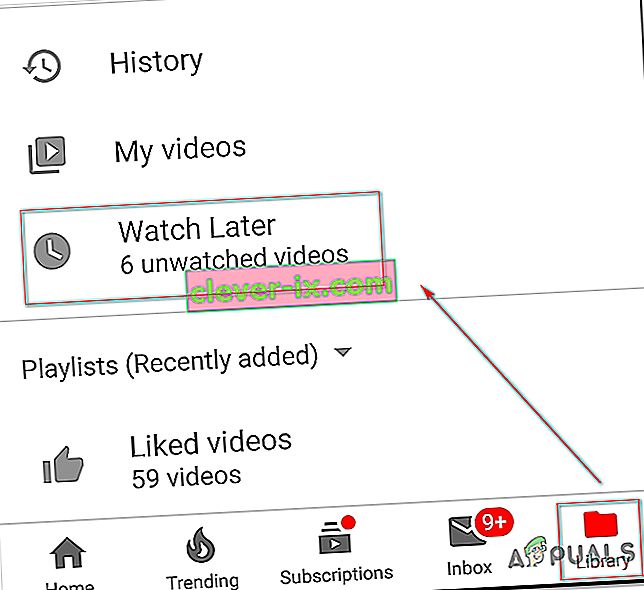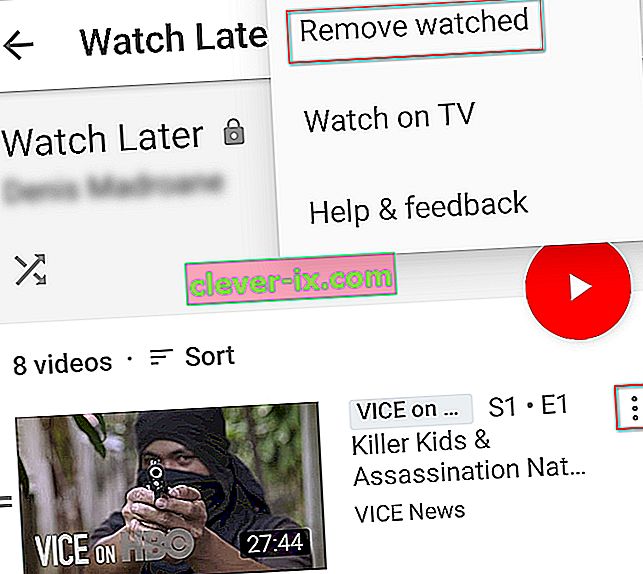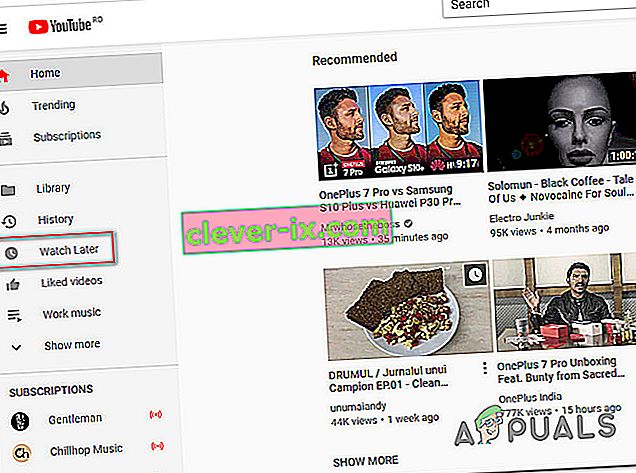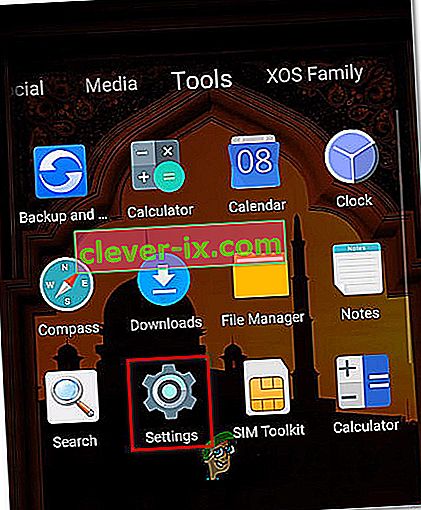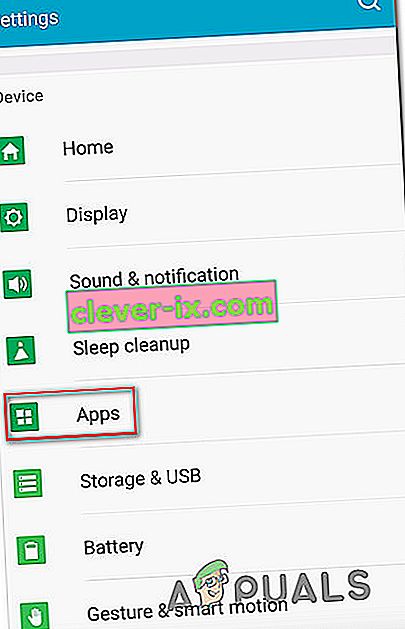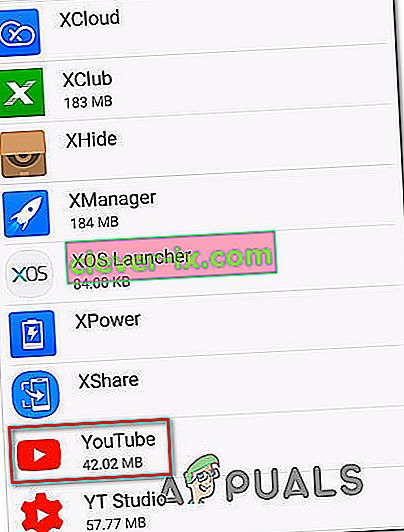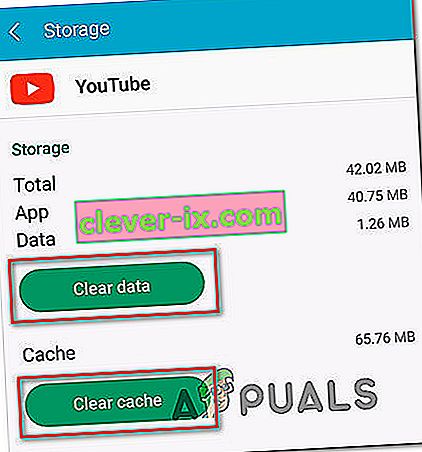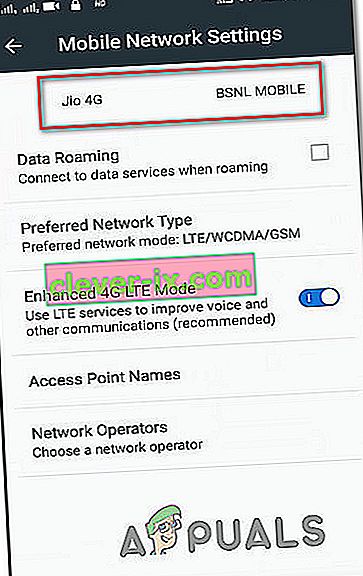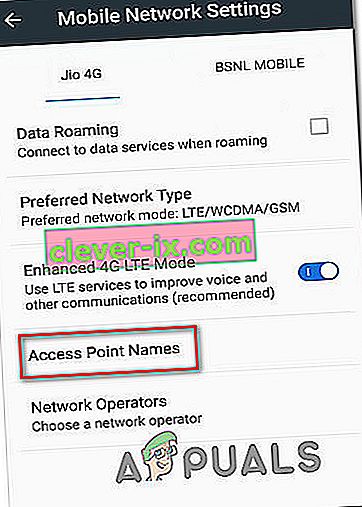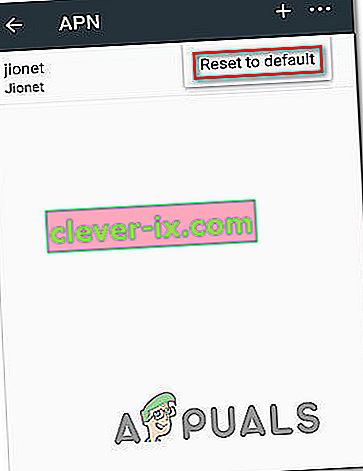Alcuni utenti segnalano di vedere regolarmente l' errore " Si è verificato un problema con la rete [503] " durante l'utilizzo dell'applicazione web Youtube su Windows, Android e iOS. Nella maggior parte dei casi, gli utenti interessati segnalano che l'errore si verifica quando fanno clic su un video dall'elenco Guarda più tardi. La cosa strana di questo problema è il fatto che se l'utente cerca di guardare lo stesso video dalla ricerca normale, in genere viene riprodotto correttamente senza messaggi di errore. Ogni volta che si verifica questo errore, l'app YouTube non caricherà commenti e descrizioni per i video interessati.

Qual è la causa dell'errore "Si è verificato un problema con la rete [503]"?
Abbiamo esaminato questo particolare problema esaminando i vari rapporti degli utenti e le strategie di riparazione comunemente utilizzate per correggere l' errore Si era verificato un problema con la rete [503] .
Guardando il codice di stato, possiamo determinare che si tratta di un problema lato server che in genere si verifica quando il server del sito non è raggiungibile (per un motivo o per l'altro). È noto che accade con una varietà di browser e sistemi operativi, su smartphone e dispositivi desktop allo stesso modo.
Nella maggior parte dei casi, l'errore finisce per essere causato dal connettore in una forma o nell'altra. Sulla base delle nostre indagini, ci sono diversi colpevoli che hanno il potenziale per innescare questo particolare problema:
- Timeout di connessione: è noto che si verifica un timeout di connessione nei casi in cui le impostazioni APN sono state modificate rispetto ai valori predefiniti. Ciò può finire per causare alcune incongruenze nel modo in cui il dispositivo è in grado di accedere ai dati da altri server. Se questo scenario è applicabile, dovresti essere in grado di risolvere il problema ripristinando i nomi dei punti di accesso ai valori predefiniti.
- Dati memorizzati nella cache danneggiati : questo è uno dei trigger più comuni sui dispositivi Android quando si tratta di questo particolare codice di errore. A quanto pare, alcune build di Android attiveranno questo particolare problema se la cartella dei dati della cache viene danneggiata. In questo caso, puoi risolvere il problema cancellando i dati della cache.
- Server troppo occupato o in fase di manutenzione - È anche possibile che il problema sia lato server: manutenzione programmata o un periodo di interruzione imprevista che sta interessando la tua area. In questo caso, non hai a disposizione alcuna strategia di riparazione oltre a controllare regolarmente lo stato dei server di Youtube.
- La coda della playlist è troppo lunga - È anche possibile che questo particolare problema si verifichi perché l'app sta tentando di caricare la coda della playlist che viene caricata quando si riproduce una playlist, ma finisce per fallire perché la playlist è troppo lunga. Ciò si verifica in genere nei casi in cui l'elenco Guarda più tardi contiene oltre un migliaio di video diversi. In questo caso, puoi risolvere il problema eliminando un numero sufficiente di video finché non raggiungi il segno di 3 cifre.
Metodo 1: verifica dello stato dei server Google
Prima di passare agli altri metodi di seguito e iniziare a risolvere il problema con diverse strategie di riparazione che altri utenti hanno trovato utili, è importante assicurarsi che il problema non sia al di fuori del tuo controllo.
I server di Youtube hanno la reputazione di essere affidabili, ma ciò non significa che non abbiano periodi di manutenzione di tanto in tanto. Proprio l'anno scorso, YouTube ha subito una grave interruzione e l' errore [503] era in cima alla lista quando si trattava di segnalazioni degli utenti.
Per assicurarti che il problema non sia completamente lato server, dedica un paio di secondi a visitare siti Web come DownDetector o Outage per verificare se anche altri utenti come te stanno riscontrando lo stesso problema.

Un altro buon posto dove guardare è l'account Twitter ufficiale di Youtube. Hanno l'abitudine di pubblicare qualsiasi tipo di manutenzione programmata o una grave interruzione di corrente che potrebbero dover affrontare.

Se hai verificato e non ci sono eventi importanti che potrebbero attivare l' errore Si è verificato un problema con la rete [503] , passa al metodo successivo di seguito per alcune guide alla risoluzione dei problemi.
Metodo 2: eliminazione di video dall'elenco Guarda più tardi
Nella maggior parte dei casi, si è verificato un problema con la rete [503] . Si verifica un errore con gli utenti che hanno molti video aggiunti all'elenco Guarda più tardi . Sebbene non ci sia una spiegazione ufficiale sul motivo per cui questo metodo sia efficace, diversi utenti hanno riferito di essere riusciti a risolvere il problema dopo aver eliminato tutti i video che avevano precedentemente aggiunto all'elenco Guarda più tardi.
Dopo aver eseguito questa operazione e riavviato l'applicazione, eventuali nuovi video aggiunti all'elenco Guarda più tardi non hanno generato l'errore Si è verificato un problema con la rete [503] . Questo sembra suggerire che la piattaforma di Google soffra di un problema ricorrente, ma potrebbe finire per causare questo problema.
Ecco un paio di guide rapide sull'eliminazione dei video dall'elenco Guarda più tardi. Uno è per i dispositivi desktop (PC e Mac) e uno è per i dispositivi mobili (Android e iOS). Segui la guida applicabile al tipo di dispositivo che stai utilizzando.
Eliminazione di video dall'elenco Guarda più tardi su Android:
- Dalla schermata iniziale, accedi all'app YouTube.
- Una volta all'interno dell'app YouTube, utilizza il menu orizzontale nella parte inferiore dello schermo per selezionare Libreria.
- Quindi, dal menu Libreria , scheda su Guarda più tardi per accedere al menu che stiamo cercando.
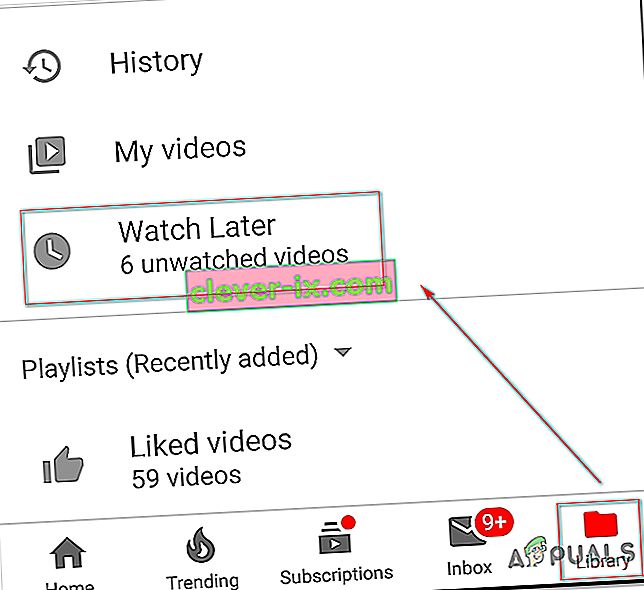
- Una volta entrati nel menu Guarda più tardi, tocca semplicemente il pulsante di azione associato a ciascun video e tocca Rimuovi da Guarda più tardi .
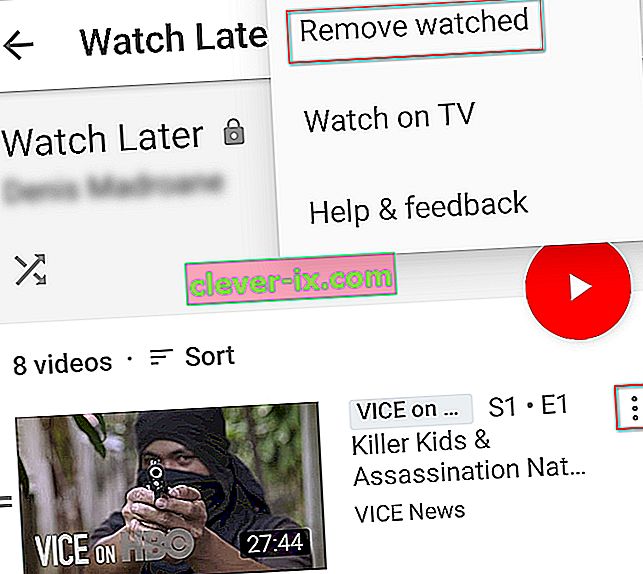
Nota: se in questo elenco sono presenti molti video, un approccio ancora migliore sarebbe toccare il pulsante di azione nell'angolo in alto a destra e selezionare Rimuovi guardati . Questa opzione rimuoverà ogni singolo video che hai aggiunto in precedenza alla cartella Guarda più tardi, facendoti risparmiare molto tempo.
- Riavvia l'app YouTube, aggiungi un nuovo video all'elenco Guarda più tardi e verifica se riesci a riprodurlo senza riscontrare l' errore Si è verificato un problema con la rete [503] .
Eliminazione di video dall'elenco Guarda più tardi sul PC:
- Apri il tuo browser predefinito e visita l'app web Youtube ( qui ).
- Fare clic sul pulsante di azione a destra per far emergere la barra laterale verticale.
- Fare clic su Guarda più tardi nella sezione Libreria del menu.
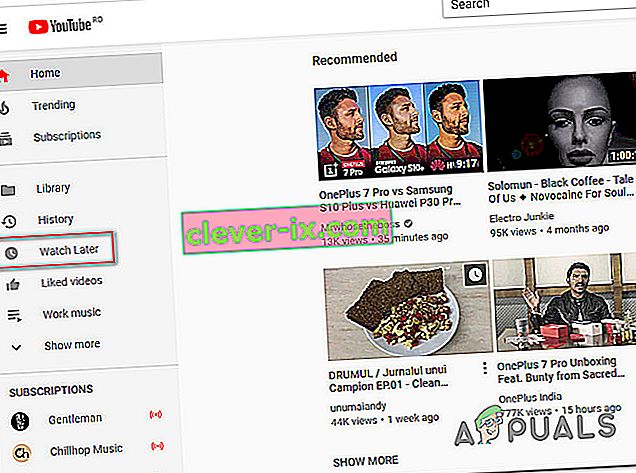
- Una volta all'interno dell'elenco Guarda più tardi , fai clic sul pulsante di azione (icona a tre punti) associato a ciascun video e fai clic su Rimuovi da Guarda più tardi . Fallo con ogni video all'interno della sezione Guarda più tardi fino a quando l'elenco non è completamente cancellato.
- Aggiungi un nuovo video all'elenco Guarda più tardi e verifica se l' errore Si è verificato un problema con la rete [503] quando si tenta di riprodurlo.
Se ottieni ancora lo stesso codice di errore anche dopo aver seguito il metodo sopra, passa al metodo successivo di seguito.
Metodo 3: cancellare i dati della cache di Youtube (se applicabile)
A quanto pare, questo particolare problema può anche essere lato client su dispositivi Android. Ci sono molti rapporti di utenti che hanno riscontrato l' errore Si è verificato un problema con la rete [503] e sono riusciti a risolverlo svuotando la cache e i dati delle app di Youtube.
Questa correzione è confermata per essere efficace sia sulle versioni Android più recenti che sulle build precedenti. Ecco un rapido su come cancellare i dati della cache di Youtube:
- Dalla schermata Home , tocca l' icona Impostazioni .
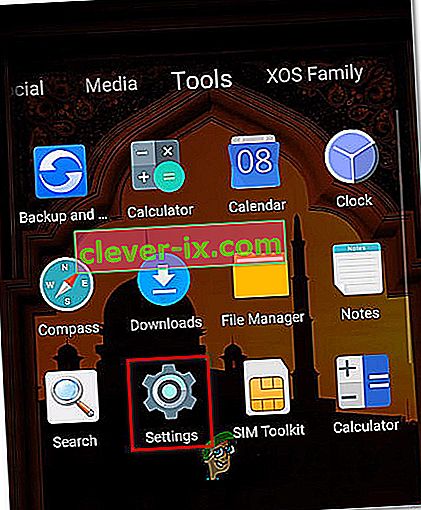
- Dalla schermata principale delle Impostazioni , tocca App.
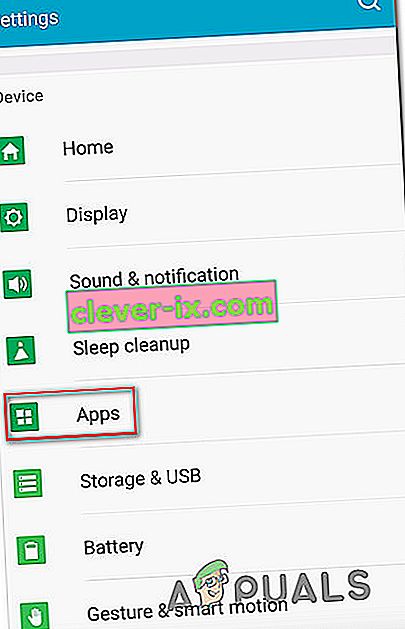
- Una volta entrato nella schermata App , scorri l'elenco delle app fino a trovare YouTube. Una volta che lo vedi, toccalo una volta.
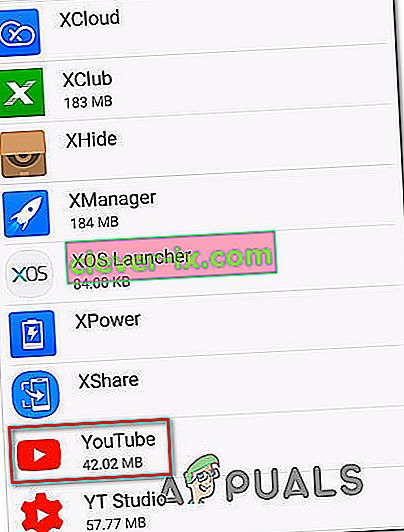
- Una volta che sei all'interno delle informazioni sull'app Youtube , tocca Archiviazione. All'interno del menu Archiviazione , tocca Cancella dati e conferma.
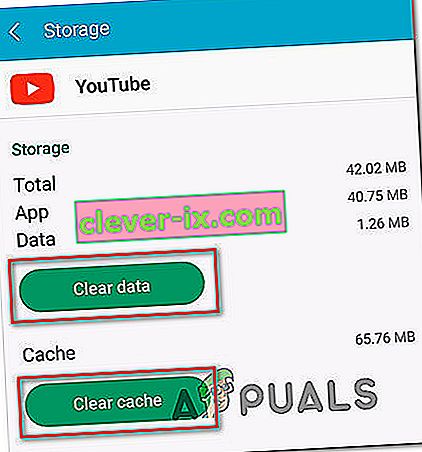
- Al termine del processo, tocca Cancella cache e conferma.
- Riavvia l'app Youtube e verifica se il problema è stato risolto.
Se continui a riscontrare l' errore Si è verificato un problema con la rete [503] , passa al metodo successivo di seguito.
Metodo 4: ripristino delle impostazioni APN predefinite (se applicabile)
Diversi utenti Android hanno segnalato di essere riusciti a risolvere l' errore Si è verificato un problema con la rete [503] ripristinando i nomi dei punti di accesso ai valori predefiniti. Dopo aver eseguito questa operazione e riavviato il dispositivo, alcuni utenti interessati hanno segnalato che l' errore Si era verificato un problema con la rete [503] non si verificava più.
Questa soluzione è confermata per funzionare su Android KitKat, Lolipop, Marshmallow e Nougat.
Ecco una guida rapida al ripristino dell'APN (Access Point Names) su un dispositivo Android:
- Dalla schermata iniziale, accedi al menu Impostazioni . All'interno del menu Impostazioni , tocca Dati mobili , quindi scegli la connessione dati attiva.
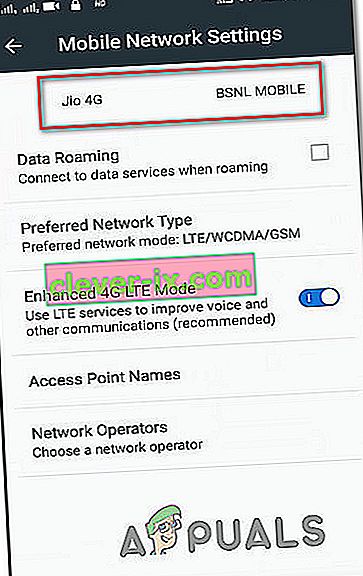
- Una volta che la connessione dati attiva è attiva, tocca Nomi punti di accesso .
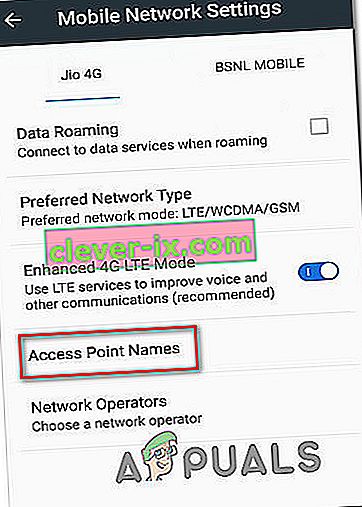
- All'interno delle impostazioni APN , fai clic sul pulsante di azione (icona a tre punti) e tocca Ripristina impostazioni predefinite .
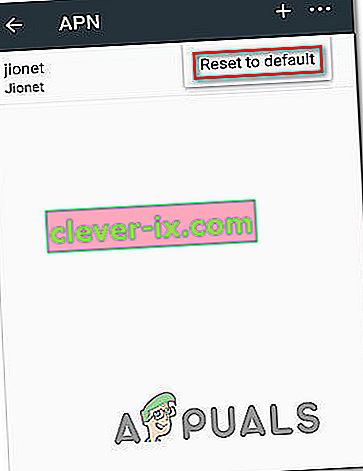
- Riavvia il tuo dispositivo Android e verifica se il problema è stato risolto al successivo avvio del sistema.